إدارة الخوادم المسجلة باستخدام خدمة Azure File Sync
تتيح لك Azure File Sync بمشاركة أسهم ملفات مؤسستك في ملفات Azure دون التخلي عن المرونة والأداء والتوافق الخاصة بخادم الملفات في الموقع. يقوم بذلك عن طريق تحويل خوادم النوافذ إلى ذاكرة تخزين مؤقتة سريعة لمشاركة ملف Azure الخاص بك. يمكنك استخدام أي بروتوكول متوفر على خادم النوافذ للوصول إلى بياناتك محليا (بما في ذلك SMB وNFS وFTPS) ويمكنك الحصول على أكبر عدد ممكن من ذاكرة التخزين المؤقتة التي تحتاجها في جميع أنحاء العالم.
تعرض المقالة التالية كيفية تسجيل خادم وإدارته باستخدام خدمة Storage Sync. راجع كيفية نشر Azure File Sync للحصول على معلومات حول كيفية نشر Azure File Sync من البداية إلى النهاية.
عملية التسجيل/إلغاء تسجيل خادم باستخدام خدمة Storage Sync
يؤدي تسجيل خادم باستخدام Azure File Sync إلى إنشاء علاقة ثقة بين خادم النوافذ وAzure. يمكن بعد ذلك استخدام هذه العلاقة لإنشاء نقاط نهاية الخادم على الخادم ، والتي تمثل مجلدات معينة يجب مزامنتها مع مشاركة ملف Azure (المعروفة أيضًا باسم نقطة نهاية السحاب ).
المتطلبات الأساسية
لتسجيل الخادم في خدمة Storage Sync، يجب عليك أولاً إعداد الخادم الخاص بك مع المتطلبات الأساسية اللازمة:
يجب أن يقوم الخادم بتشغيل إصدار معتمد من خادم النوافذ. لمزيد من المعلومات، راجع متطلبات نظام Azure File Sync وإمكانية التشغيل التفاعلي.
تأكد من نشر خدمة مزامنة التخزين. لمزيد من المعلومات حول كيفية نشر خدمة Storage Sync، راجع كيفية توزيع Azure File Sync .
تأكد من أن الخادم متصل بالإنترنت وأن Azure تستطيع الوصول إليه.
قم بعدم تفعيل تكوين أمان IE المحسن للمسؤولين باستخدام واجهة مستخدم إدارة الخادم.
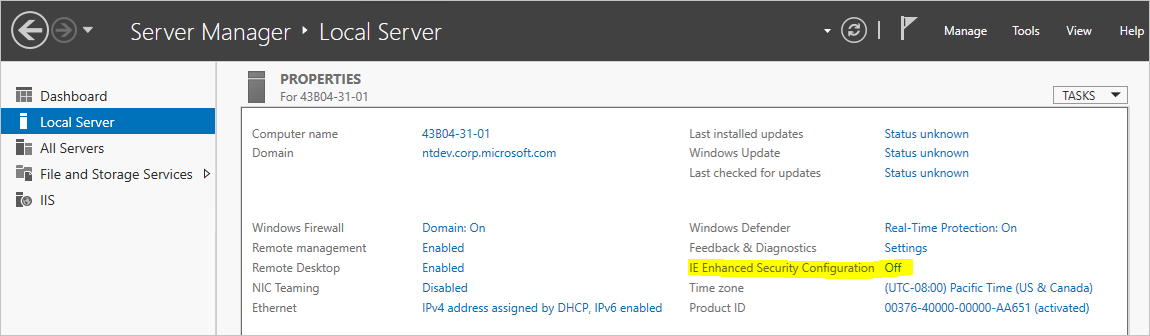
تأكد من تركيب وحدة Azure PowerShell النمطية على الخادم الخاص بك. في حالة كان الخادم الخاص بك عضوا في نظام مجموعة تجاوز الفشل، فستتطلب كل عقدة في نظام المجموعة الوحدة النمطية Az. يمكن العثور على مزيد من المعلومات حول كيفية تثبيت الوحدة النمطية Az على تثبيت Azure PowerShell وتكوينه.
إشعار
نوصي باستخدام أحدث إصدار من وحدة Az PowerShell النمطية الخاصة بتسجيل/إلغاء تسجيل خادم. إذا تم تثبيت حزمة Az مسبقا على هذا الخادم (وكان إصدار PowerShell على هذا الخادم هو 5.* أو أحدث)، فتستطيع استخدام
Update-Modulecmdlet لتحديث هذه الحزمة.في حالة كنت تستخدم خادم وكيل شبكة في بيئتك، فقم بتكوين إعدادات الوكيل على الخادم الخاص بك ليستخدمها عامل المزامنة.
- تحديد عنوان IP الوكيل ورقم الخاص بالمنفذ
- تحرير هذين الملفين:
- C:\Windows\Microsoft.NET\Framework64\v4.0.30319\Config\machine.config
- C:\Windows\Microsoft.NET\Framework\v4.0.30319\Config\machine.config
- أضف الأسطر الواردة في الشكل 1 (أسفل هذا القسم) ضمن /System.ServiceModel في الملفين أعلاه اللذين يتغيران 127.0.0.1:8888 إلى عنوان IP الصحيح (استبدال 127.0.0.1) ورقم المنفذ الصحيح (استبدال 8888):
- تعيين إعدادات وكيل WinHTTP عبر سطر الأوامر:
- عرض الوكيل: netsh winhttp عرض الوكيل
- ضبط الوكيل: netsh winhttp ضبط وكيل 127.0.0.1:8888
- إعادة ضبط الوكيل: netsh winhttp إعادة ضبط الوكيل
- إذا تم إعداد هذا بعد تثبيت العامل، فقم بإعادة تشغيل عامل المزامنة: net stop filesyncsvc
Figure 1:
<system.net>
<defaultProxy enabled="true" useDefaultCredentials="true">
<proxy autoDetect="false" bypassonlocal="false" proxyaddress="http://127.0.0.1:8888" usesystemdefault="false" />
</defaultProxy>
</system.net>
تسجيل خادم في خدمة Storage Sync
قبل أن يمكن استخدام الخادم كنقطة نهاية خادم في مجموعة مزامنة Azure File Sync، يجب تسجيله في خدمة Storage Sync. يمكن تسجيل الخادم باستخدام خدمة Storage Sync واحدة فقط في كل وقت.
تثبيت عامل File Sync agent
ابدأ عملية تشغيل مثبت وكيل Azure File Sync.
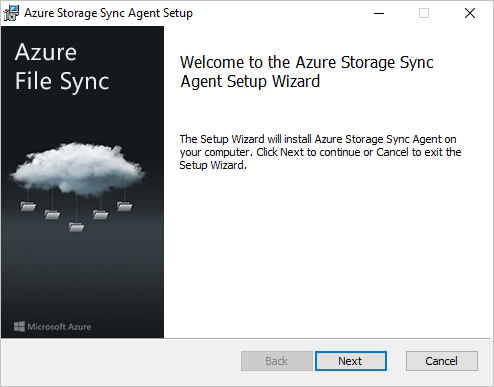
تأكد من تمكين التحديثات إلى عامل Azure File Sync باستخدام تحديث Microsoft . من المهم أن يتم شحن إصلاحات الأمان الهامة وتحسينات الميزات لحزمة الخادم عبر Microsoft Update.
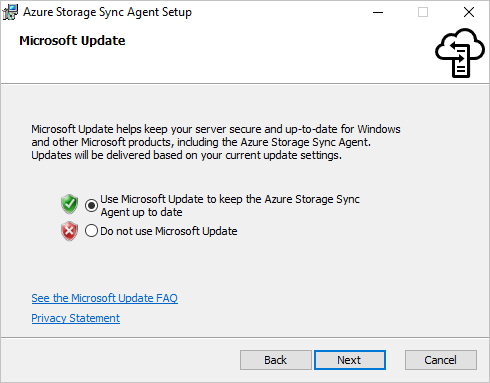
إذا لم يتم تسجيل الخادم مسبقا، سوف تظهر واجهة المستخدم لتسجيل الخادم مباشرة بعد إكمال التثبيت.
هام
إذا كان الخادم عضوا في مجموعة تجاوز الفشل، يجب تثبيت عامل Azure File Sync على كل عقدة في نظام المجموعة.
عملية تسجيل الخادم باستخدام واجهة مستخدم تسجيل الخادم
إذا لم تبدأ واجهة مستخدم تسجيل الخادم مباشرة بعد إكمال تثبيت عامل Azure File Sync، فابدأ تشغيلها يدويا عن طريق تنفيذ
C:\Program Files\Azure\StorageSyncAgent\ServerRegistration.exe.حدد تسجيل الدخول للوصول إلى اشتراك Azure الخاص بك.
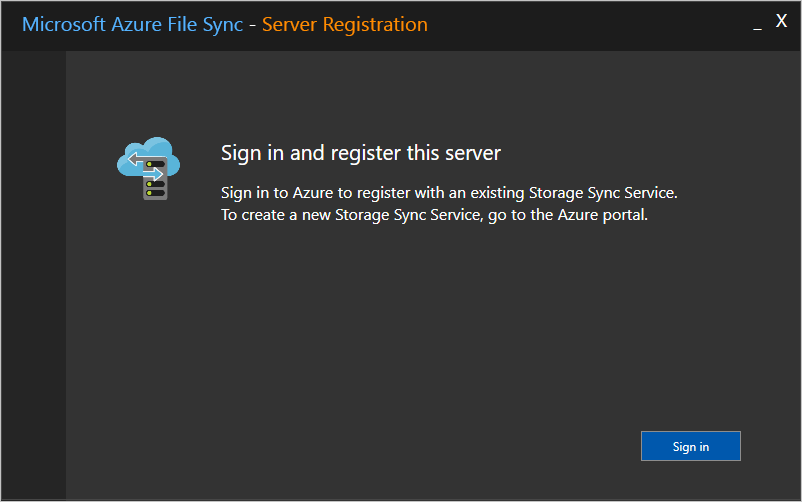
حدد الاشتراك الصحيح ومجموعة الموارد وخدمة Storage Sync الصحيحة من مربع الحوار.
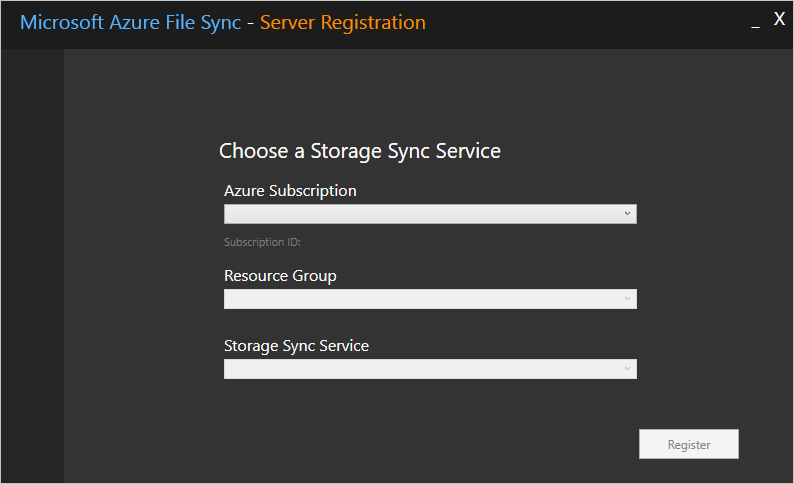
قد تتم مطالبتك بتسجيل الدخول إلى Azure مرة أخرى لإكمال العملية.
هام
إذا كان الخادم عضوا في نظام مجموعة تجاوز الفشل، يحتاج كل خادم إلى تشغيل تسجيل الخادم. عند عرض الخوادم المسجلة في مدخل Microsoft Azure، يتعرف Azure File Sync تلقائيًا على كل عقدة كعضو في نفس نظام مجموعة تجاوز الفشل، ويقوم بتجميعها معا بشكل مناسب.
عملية تسجيل الخادم باستخدام PowerShell
تسطيع أيضا إجراء تسجيل الخادم عبر PowerShell.
Register-AzStorageSyncServer -ResourceGroupName "<your-resource-group-name>" -StorageSyncServiceName "<your-storage-sync-service-name>"
إلغاء التسجيل الخاص بالخادم باستخدام خدمة Storage Sync
هناك العديد من الخطوات المطلوبة لإلغاء تسجيل الخاص بالخادم باستخدام خدمة Storage Sync. دعونا نلقي نظرة على كيفية إلغاء تسجيل الخادم بشكل صحيح.
تحذير
لا تحاول استكشاف المشكلات المتعلقة بالمزامنة أو ترتيب السحابة أو أي جانب آخر من Azure File Sync عن طريق إلغاء تسجيل خادم وتسجيله، أو إزالة نقاط نهاية الخادم وإعادة إنشائها ما لم يتم توجيهه صراحة إلى أحد مهندسي Microsoft. يعد إلغاء عملية تسجيل الخادم وإزالة نقاط نهاية الخادم عملية مدمرة ولن يتم «إعادة توصيل» الملفات المتدرجة الموجودة على وحدات التخزين التي تحتوي على نقاط نهاية الخادم بمواقعها على مشاركة ملف Azure بعد إعادة إنشاء نقاط نهاية الخادم والخادم المسجلة، مما سيؤدي إلى حدوث أخطاء في المزامنة. قد يتم فقدان الملفات المتدرجة الموجودة خارج مساحة اسم نقطة نهاية الخادم بشكل دائم. قد تكون الملفات المتدرجة موجودة داخل نقاط نهاية الخادم حتى إذا لم يتم تمكين ترتيب السحابة مطلقا.
(اختياري) استرجاع جميع البيانات المتدرجة
إذا كنت تريد أن تكون الملفات المتدرجة حاليا متوفرة بعد إزالة Azure File Sync (على سبيل المثال، هذا إنتاج، وليس اختبارا، بيئة)، فقم باستدعاء جميع الملفات على كل وحدة تخزين تحتوي على نقاط نهاية الخادم. عدم تفعيل طبقات السحابة لكافة نقاط نهاية الخادم ثم قم بتشغيل cmdlet PowerShell التالية:
Import-Module "C:\Program Files\Azure\StorageSyncAgent\StorageSync.Management.ServerCmdlets.dll"
Invoke-StorageSyncFileRecall -Path <a-volume-with-server-endpoints-on-it>
تحذير
في حالة لم يكن لدى وحدة التخزين المحلية التي تستضيف نقطة نهاية الخادم مساحة خالية كافية لاستدعاء كافة البيانات المتدرجة، Invoke-StorageSyncFileRecall فسوف تفشل cmdlet.
عملية إزالة الخادم من جميع مجموعات المزامنة
قبل إلغاء تسجيل الخادم على Storage Sync Service، يجب إزالة كافة نقاط نهاية الخادم على هذا الخادم. يمكنك القيام بذلك عبر مدخل Microsoft Azure:
قم بالانتقال إلى خدمة Storage Sync حيث تم تسجيل الخادم الخاص بك.
قم بإزالة جميع نقاط نهاية الخادم لهذا الخادم في كل مجموعة مزامنة في خدمة Storage Sync. قم بذلك بالنقر بزر الماوس الأيمن فوق نقطة نهاية الخادم ذات الصلة في جزء مجموعة المزامنة.
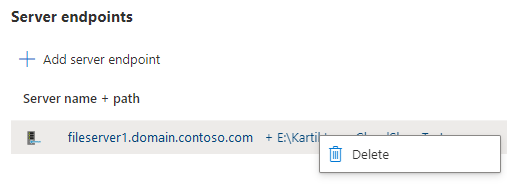
يمكنك أيضا القيام بذلك باستخدام برنامج نصي PowerShell بسيط:
Connect-AzAccount
$storageSyncServiceName = "<your-storage-sync-service>"
$resourceGroup = "<your-resource-group>"
Get-AzStorageSyncGroup -ResourceGroupName $resourceGroup -StorageSyncServiceName $storageSyncServiceName | ForEach-Object {
$syncGroup = $_;
Get-AzStorageSyncServerEndpoint -ParentObject $syncGroup | Where-Object { $_.ServerEndpointName -eq $env:ComputerName } | ForEach-Object {
Remove-AzStorageSyncServerEndpoint -InputObject $_
}
}
عدم تفعيل تسجيل الخادم
الآن بعد أن تم استدعاء جميع البيانات وتمت إزالة الخادم من جميع مجموعات المزامنة، يمكنك إلغاء تسجيل الخادم.
في مدخل Microsoft Azure، انتقل إلى Storage Sync Service وحدد Sync>Registered servers.
انقر بزر الماوس الأيمن فوق الخادم الذي تريد إلغاء تسجيله وحدد إلغاء تسجيل الخادم.

إلغاء تسجيل الخادم باستخدام PowerShell
يمكنك أيضًا إلغاء تسجيل الخادم عبر PowerShell باستخدام Unregister-AzStorageSyncServer cmdlet.
تحذير
سيؤدي إلغاء تسجيل خادم إلى حذف متتالٍ لكافة نقاط نهاية الخادم على الخادم. يجب تشغيل أمر cmdlet هذا فقط عندما تكون متأكدًا من عدم مزامنة أي مسار على الخادم بعد الآن.
$RegisteredServer = Get-AzStorageSyncServer -ResourceGroupName "<your-resource-group-name>" -StorageSyncServiceName "<your-storage-sync-service-name>"
Unregister-AzStorageSyncServer -Force -ResourceGroupName "<your-resource-group-name>" -StorageSyncServiceName "<your-storage-sync-service-name>" -ServerId $RegisteredServer.ServerId
التأكد من أن Azure File Sync هو جار جيد في مركز البيانات الخاص بك
نظرا لأن Azure File Sync نادرا ما تكون الخدمة الوحيدة التي تعمل في مركز البيانات الخاص بك، فقد تحتاج إلى الحد من استخدام الشبكة والتخزين ل Azure File Sync.
هام
سيؤثر ضبط حدود منخفضة جدا على أداء مزامنة Azure File Sync واسترجاعها.
تحديد حدود شبكة Azure File Sync
يمكنك خنق استخدام الشبكة لـAzure File Sync باستخدام cmdletsStorageSyncNetworkLimit.
إشعار
لا تنطبق حدود الشبكة على السيناريوهات التالية:
- عند الوصول إلى ملف متدرج.
- مزامنة بيانات التعريف التي يتم تبادلها بين الخادم المسجل وخدمة مزامنة التخزين.
نظرا لأن نسبة استخدام الشبكة هذه غير مقيدة، فقد تتجاوز Azure File Sync حد الشبكة الذي تم تكوينه. نوصي بمراقبة نسبة استخدام الشبكة وضبط الحد لحساب نسبة استخدام الشبكة غير المقيدة.
على سبيل المثال، يمكنك إنشاء حد تقييد جديد للتأكد من أن Azure File Sync لا تستخدم أكثر من 10 ميغابت في الثانية بين 9 صباحا و5 مساء (17:00h) خلال أسبوع العمل:
Import-Module "C:\Program Files\Azure\StorageSyncAgent\StorageSync.Management.ServerCmdlets.dll"
New-StorageSyncNetworkLimit -Day Monday, Tuesday, Wednesday, Thursday, Friday -StartHour 9 -EndHour 17 -LimitKbps 10000
إشعار
لتطبيق حد الشبكة لمدة 24 ساعة، استخدم 0 للمعلمات -StartHour و -EndHour .
تستطيع رؤية الحد الخاص بك باستخدام cmdlet التالي:
Get-StorageSyncNetworkLimit # assumes StorageSync.Management.ServerCmdlets.dll is imported
لإزالة الحدود الخاصة بالشبكة، استخدم Remove-StorageSyncNetworkLimit. على سبيل المثال، يزيل الأمر التالي جميع حدود الشبكة:
Get-StorageSyncNetworkLimit | ForEach-Object { Remove-StorageSyncNetworkLimit -Id $_.Id } # assumes StorageSync.Management.ServerCmdlets.dll is imported
استخدام جودة خدمة تخزين خادم النافذة
عند استضافة Azure File Sync في جهاز ظاهري يعمل على مضيف محاكاة افتراضية لخادم النافذة، يمكنك استخدام جودة خدمة التخزين (جودة تخزين الخدمة) لتنظيم استهلاك IO للتخزين. يمكنك تعيين نهج Storage QoS إما كحد أقصى (أو حد، مثل كيفية StorageSyncNetworkLimit فرضه في المثال السابق) أو كحد أدنى (أو حجز). يسمح تعيين الحد الأدنى بدلا من الحد الأقصى ل Azure File Sync بالاندفاع لاستخدام النطاق الترددي للتخزين المتوفر إذا لم تكن أحمال العمل الأخرى تستخدمه. لمزيد من التفاصيل، راجع جودة خدمة التخزين.